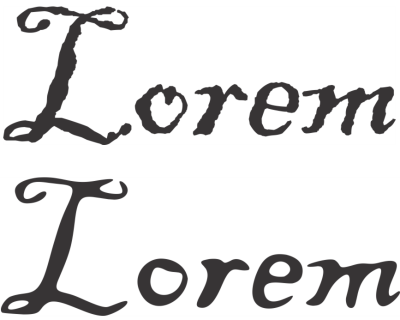
| • | Postup při vyhlazení objektu |
Text převedený na křivky (nahoře) a stejný text vyhlazený nástrojem Vyhlazení (dole)
Vyhlazení zubatých okrajů (vlevo); propůjčení organického vzhledu tvarům (vpravo)
| Postup při vyhlazení objektu |
|
| 1 . | Vyberte objekt pomocí nástroje Výběr |
| 2 . | V okně nástrojů klikněte na nástroj Vyhlazení |
| 3 . | Táhněte podél okraje objektu. |
|
Zadejte hodnotu do pole Velikost hrotu na panelu vlastností
 . .Chcete-li změnit velikost hrotu štětce, můžete také táhnout myší v okně dokumentu a zároveň podržet stisknutou klávesu Shift. Tažením směrem ke středu hrotu dojde ke zmenšení velikosti a směrem pryč od středu dojde k jejímu zvětšení.
|
|
|
Zadejte hodnotu do pole Rychlost
Můžete také podržet klávesu Alt a tažením zobrazit jezdec na obrazovce, který vám umožní interaktivně nastavit rychlost efektu vyhlazení.
|
|
|
Klikněte na tlačítko Tlak pera
|
![]()
Zkušební, akademická a OEM verze neobsahují všechny součásti. Mezi součásti, které nejsou k dispozici, mohou patřit aplikace a funkce společnosti Corel, pomůcky třetích stran a soubory s dodatečným obsahem.
Copyright 2017 Corel Corporation. Všechna práva vyhrazena.